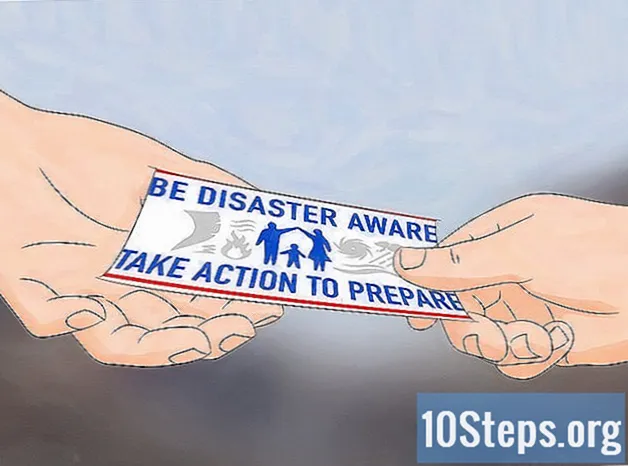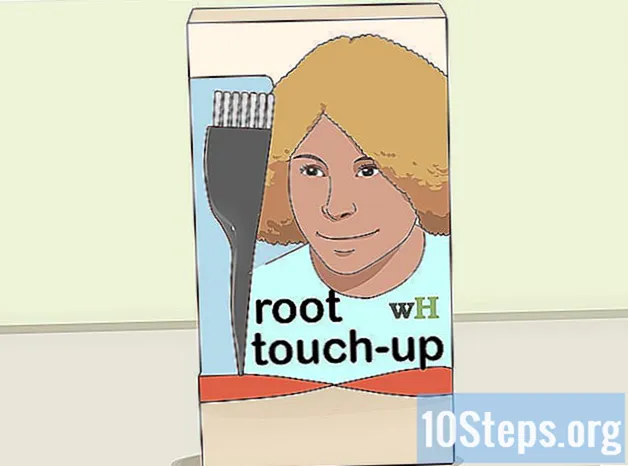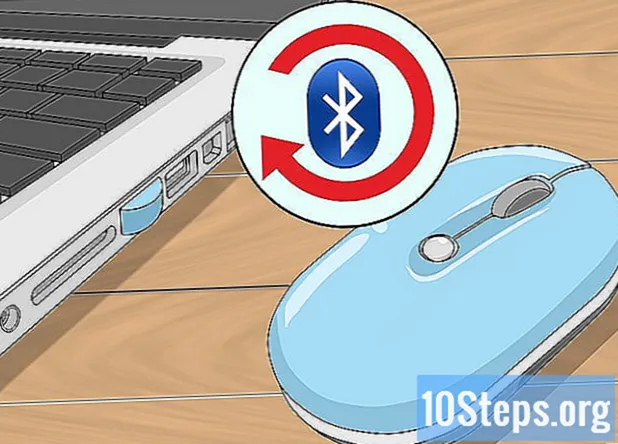
Obsah
Existuje niekoľko spôsobov, ako pripojiť bezdrôtovú myš k počítaču, všetky nájdete v časti Metódy uvedené nižšie. Existujú dva typy bezdrôtovej myši: Bluetooth, ktorá je pripojená priamo k internému prijímaču Bluetooth počítača, a zástrčka, ktorá musí byť zasunutá do USB portu na stroji.
Kroky
Metóda 1 z 5: Pripojenie myši pomocou bezdrôtovej zástrčky
, v ľavom dolnom rohu obrazovky alebo stlačte ⊞ Vyhrajte.

vstúpite do ponuky „Nastavenia“. Bude v ľavom dolnom rohu ponuky „Štart“.
. Bluetooth bude povolené v počítači so systémom Windows 10.
- Ak je tlačidlo modré, Bluetooth je už povolené.
- kliknite dovnútra + Pridajte Bluetooth alebo iné zariadenie, prvá možnosť v hornej časti ponuky „Bluetooth a ďalšie zariadenia“. Zobrazí sa nové okno („Pridať zariadenie“).
- Voľba Bluetooth
, prvá možnosť v danom okne. Počítač začne hľadať zariadenia Bluetooth v okolí.

v ľavom hornom rohu obrazovky. Zobrazí sa ponuka Apple.- Keď si všimnete ikonu Bluetooth v pravom hornom rohu panela s ponukami, kliknite na ňu.
, modrá ikona s prázdnym symbolom Bluetooth vo vnútri.
v ponuke, ktorá sa zobrazí po kliknutí na hodiny.
- Vyberte Povoľte Bluetooth. Ak ešte nie je aktivovaný, kliknite na túto možnosť v hornej časti ponuky. Pripojenie sa pripojí a vyhľadá zariadenia, ktoré majú zapnuté rozhranie Bluetooth.

, v ľavom dolnom rohu obrazovky alebo stlačením ⊞ Vyhrajte.
kliknite dovnútra Zariadenia a tlačiarne. Táto možnosť musí byť na pravej strane okna „Štart“ v časti „Ovládací panel“.
- Napíš to zariadenia a tlačiarne do vyhľadávacieho poľa „Štart“, ak sa vám táto možnosť nezobrazuje. Vyberte výsledok „Zariadenia a tlačiarne“.
kliknite dovnútra Pridať zariadenie, v ľavom hornom rohu okna „Zariadenia a tlačiarne“.
Stlačte a podržte tlačidlo „Pair“ na myši. Myši Bluetooth majú obvykle toto tlačidlo, ktoré je potrebné stlačiť na dve alebo tri sekundy, aby bolo možné zariadenie zistiť ďalšími zariadeniami s pripojením. Hneď ako myš prejde do režimu párovania, malo by začať blikať svetlo.
- V používateľskej príručke zistite, či má párovacie tlačidlo a jeho umiestnenie.
Kliknite na názov myši, ktorý sa zobrazí v okne.
- Počítače so systémom Windows 7 nemusia podporovať Bluetooth, ak sa myš nezobrazí. Vyriešte problém zakúpením adaptéra Bluetooth.
kliknite dovnútra Ďalšie (pravý dolný roh obrazovky).
Počkajte, kým sa dokončí pripojenie myši k počítaču, čo môže trvať niekoľko minút. Po dokončení procesu skontrolujte, či sa ukazovateľ pri pohybe myšou pohybuje normálne.
Tipy
- Po vstupe do režimu párovania môže myš začať blikať.
- Ak myš nepoužívate, často ju vymieňajte alebo nabíjajte.
Varovania
- Ak myš a počítač nepoužívate, vždy ich vypnite.